
Toshi
YouTubeを見ている時に広告が邪魔に感じたことはありませんか?YouTube以外にもホームページに広告があったりしますよね。見たい記事のリンクを押そうと思ったら間違って広告をクリックしてしまった。なんてこともあったりするかと思います。今回はそんな広告をブロックする方法についてお伝えします!
今回解説していく内容は以下です!
本記事の内容
・広告ブロックをしよう
・広告ブロックのメリット、デメリット
・広告ブロックのメリット、デメリット
広告ブロックをしよう
早速広告のブロック方法を説明していきたいと思うのですが、その前に条件があります。それは…
ブラウザが Google Chrome であること
です。タイトルにもありますが、 AdBlock という拡張機能を使っていきます!(※この拡張機能は無料です。)
まずは Chrome ウェブストア にアクセスし、検索バーに AdBlock と打ち込みます。
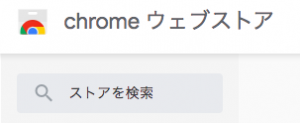
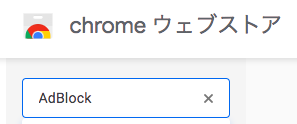
続いて、出てきている拡張機能の中から AdBlock を確認し、 Chrome に追加 をクリックします。
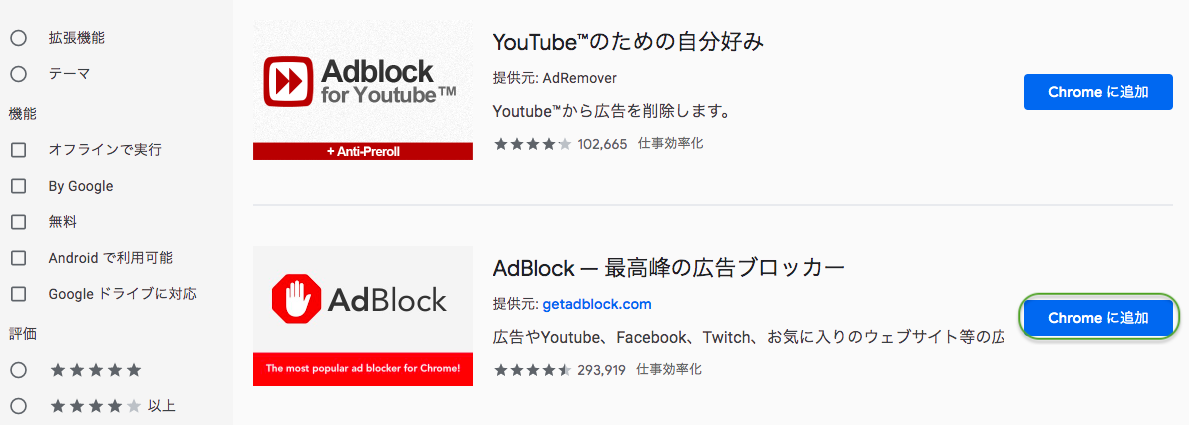
次にポップアップが表示されるので、 拡張機能を追加 をクリックします。
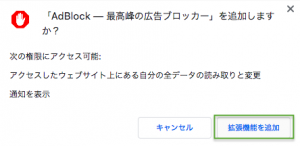
これで、 ![]() 拡張機能が追加されました!拡張機能のアイコンを押してみるとこんな感じで表示されています。
拡張機能が追加されました!拡張機能のアイコンを押してみるとこんな感じで表示されています。
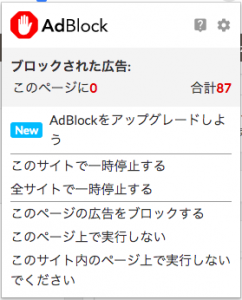
この拡張機能を入れた瞬間から、すでに広告ブロックが有効かされています。
もしも広告を表示させたくなった場合は、このサイトで一時停止する、全サイトで一時停止する を活用してみてください。この AdBlock を使って停止できる広告は以下です!
ホームページにあるAdsense広告

YoutubeにあるAdsense広告

Amazonアフィリエイトの広告
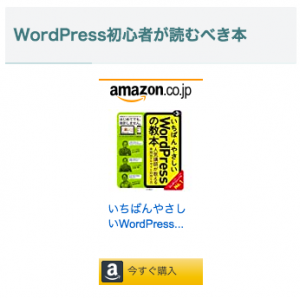
です。このサイトのサイドバーにもオススメの本を一応設置させていただいてますが Amazonアフィリエイト のリンクなので、 AdBlock がきいている場合には表示されません。ちなみに広告を一時停止にすると、アイコンが緑になります。
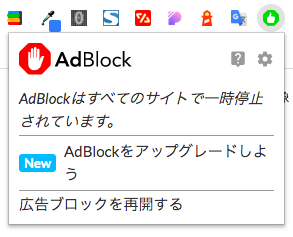
広告ブロックのメリット、デメリット
AdBlock で広告をブロックする方法をお伝えしたのですが、最後にメリットとデメリットをみてみましょう!
デメリット
・AdBlockが動作していて Amazon で買い物をしている際、商品ページが開けない場合がある。
・ホームページを確認した時にうまく動作しない場合は AdBlock が原因となっていることがある。
・AdBlockを使っているとYouTubeのかんり画面にはいれない。
メリット
・YouTubeやホームページ等の広告を非表示にしストレスフリーでネットサーフィンができる。
・ブログを運営している場合、誤って自分のサイトの広告を押すことがなくなる。
ちょっとしたデメリットはありますが、広告の表示、非表示が簡単にできる AdBlock はとても便利です。
まとめ

Toshi
いかがでしたか?簡単に無料でダウンロードできるのでぜひ、試してみてください!








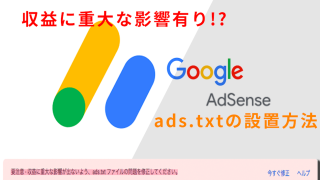


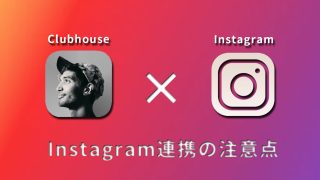





コメント